はじめに
PCゲーム配信プラットフォーム「Steam」は、WindowsユーザーだけでなくMacBookユーザーにも広く利用されています。 しかし、macOS独自の仕様やAppleシリコン(M1/M2/M4)との互換性の問題により、動作しないゲームも存在します。 本記事では、MacBookでSteamを使う際の対応状況や注意点、非対応ゲームへの対処方法まで、詳しくご紹介します。
SteamはMacBookで使えるのか?
結論から言うと、SteamはMacBookでも使用可能です。ただし、macOSのバージョンによって対応状況が異なります。
- macOS 10.13 / 10.14:2024年2月をもってSteamアップデートのサポート終了。ただし既存のクライアントは使用可能。
- macOS 10.15 Catalina:2025年2月で完全サポート終了予定。
- macOS 11以降(Big Sur〜):最新のSteamクライアントに完全対応。推奨環境。
macOS対応ゲームの選び方
Steamストアでは、macOSに対応しているゲームに🍎のアイコンが表示されています。 ゲーム購入前には必ず「対応OS」を確認し、macOS用のバージョンが提供されているか確認しましょう。 対応していても、グラフィック設定を下げないと快適に動作しないこともあるため注意が必要です。
Appleシリコン搭載MacBookでのゲーム性能
M1・M2・M4などAppleシリコン搭載のMacBookでは、従来のIntel Macよりも高いパフォーマンスが期待できます。 たとえば、M2 MacBook Airでは『Baldur’s Gate 3』や『Death Stranding』が30FPS前後で動作可能というレビューもあります。 ただし、GPU負荷の高いAAAタイトルでは、設定を調整しても20〜30FPSを下回ることがあるため、快適さは期待できません。
Steam非対応ゲームをMacでプレイする方法
一部の人気タイトルはmacOSに非対応ですが、以下の方法で回避できます。
- Steam Remote Play:Windows PCのSteamをMacからリモート操作し、ゲームをストリーミングプレイ。
- Parallels Desktop:macOS上で仮想Windows環境を作成し、Steamをインストール。
- CrossOver / Wineskin / Whisky:WindowsアプリをMacで動かす互換レイヤー。成功率はアプリやゲーム次第。
これらの方法は手間がかかるものの、どうしてもMacでプレイしたいWindows専用タイトルがある場合には検討の余地があります。
まとめ
MacBookでもSteamは問題なく利用できますが、快適に楽しむためにはmacOSのバージョンやゲームの対応状況を確認することが重要です。 Appleシリコン搭載モデルはパフォーマンス面でも優れていますが、AAAタイトルを最高設定で遊ぶにはまだ限界があります。 もしSteam非対応のゲームをプレイしたい場合は、Remote Playや仮想化ソフトを活用することで、Macでも幅広いゲーム体験が可能になります。 今後はAppleシリコンの普及とともに、Mac対応ゲームもさらに増えると期待されています。

コメント